コンテンツ
ProjectManagement.comから動画を視聴し、無料でPDUを取得する方法
・ProjectManagement.com
のサイトから、無料の教育動画(webiner)を視聴することで、自動でPDUの申請が行われます。約1時間の動画視聴につき、1.0 PDUが取得できます。一つの動画視聴に1時間なので時間はかかりますが、無料で視聴できる動画が2022/11の時点で約300個ありますので、全部見ても5回の更新(60PDU x 5)ができる計算です。そのため、PDU獲得のための動画視聴時間を確保するというのも良いと思います。
なお、ProjectManagement.comでは、無料の動画と有料の動画があり、有料の動画はPMIの有料会員のみ。無料の動画はPMIの有料会員にならなくても、PMPの資格を持っている人が自分のユーザーIDでログインすることで、無料の動画視聴ができるようになります。
なお、この説明は既にPMP資格を取得し、PMIのユーザーIDとパスワードを取得済みの人のみが利用できます。
ProjectManagement.comの動画視聴の手順(2022年11月時点のものになります)
ProjectManagement.comに行き、右上の「Log In」からPMIのユーザーIDとパスワードでログインします。
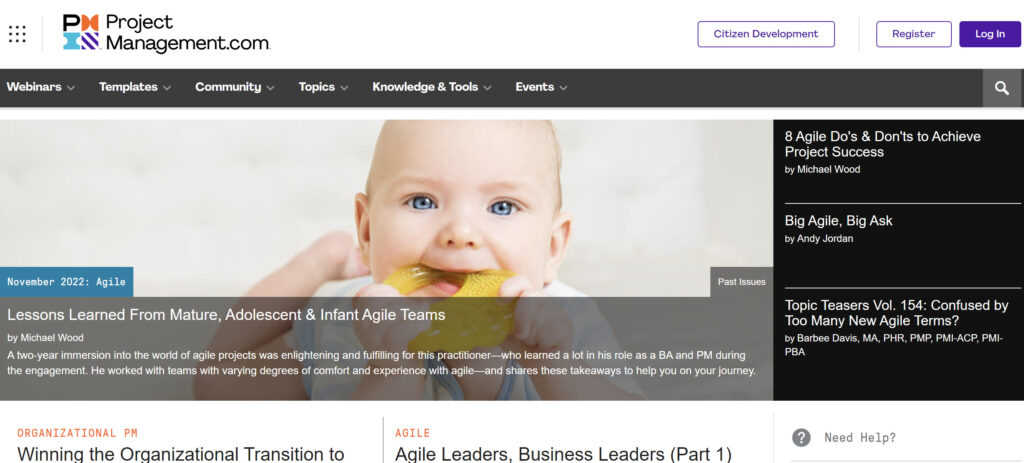

ログインした後に、メニューの左上画面から、Webinars -> On-Demand Webinarsを選択します。
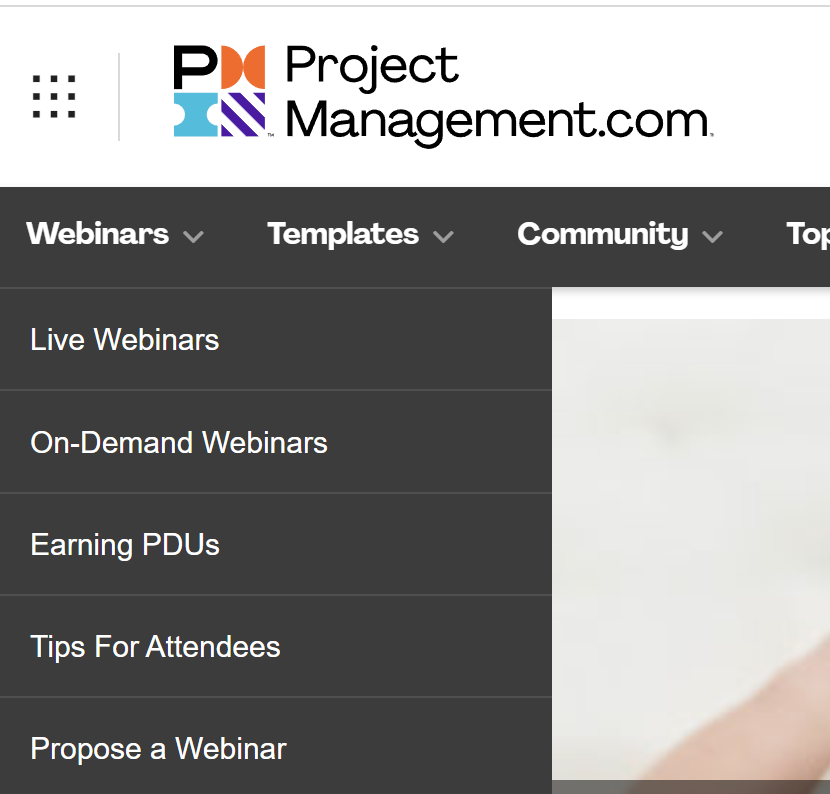
次に、Webinarsの選択画面に遷移します。
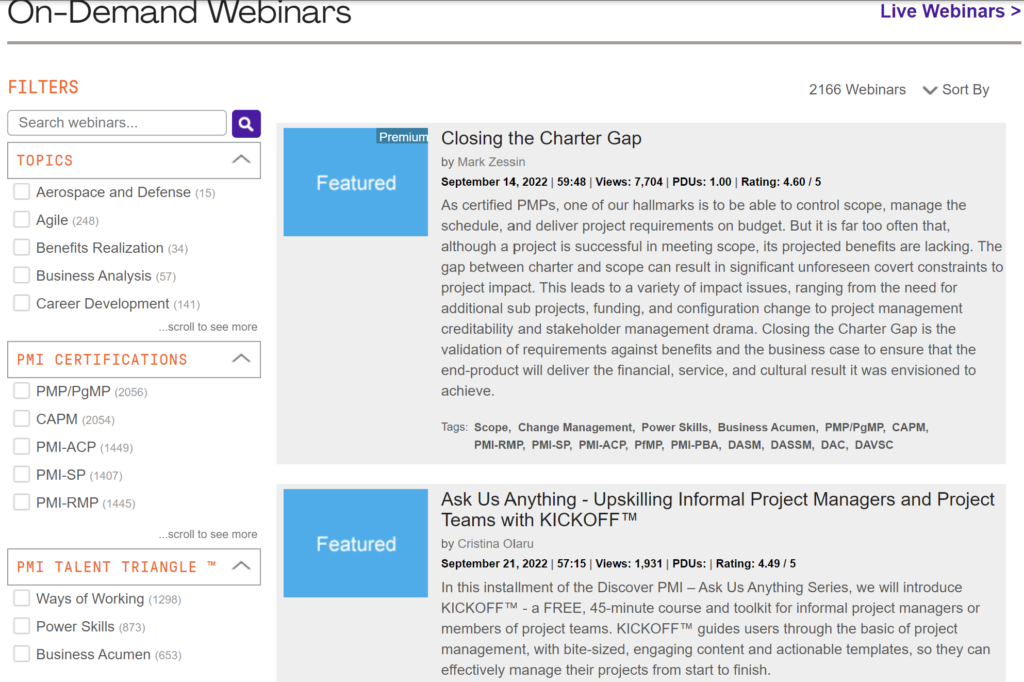
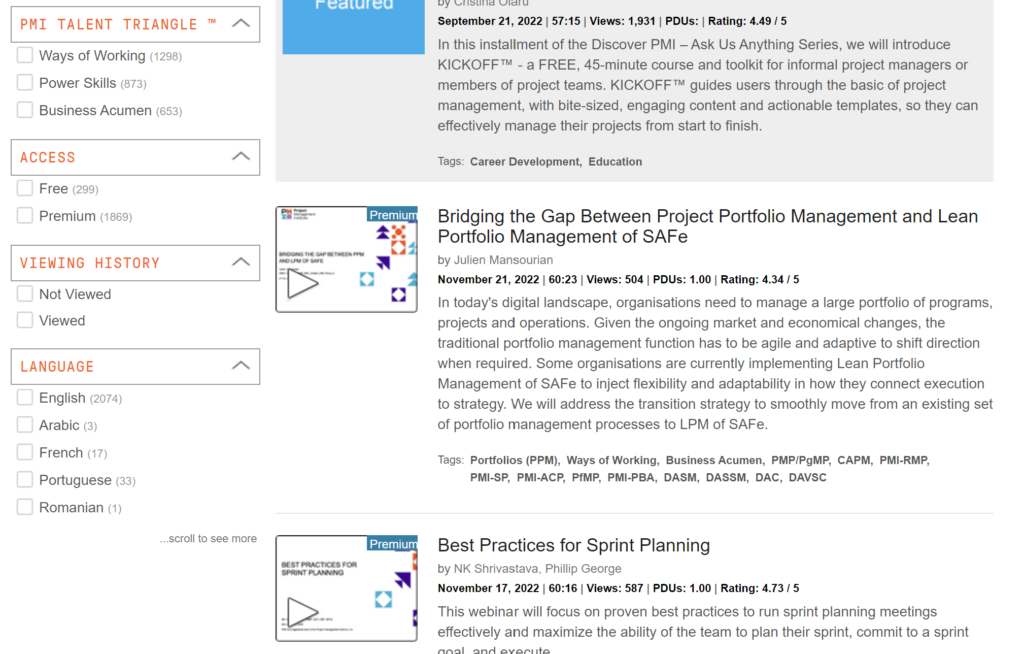
無料で見れる動画は、「ACCESS」メニューの「Free」を選択した後に表示されるWebinarsになります。なお、「VIEWING HISTORY」で「Not Viewed」を選択しておくと、過去に見た動画は表示されなくなります。今回は試しに、赤枠のWebinarsを視聴する前提で説明します。
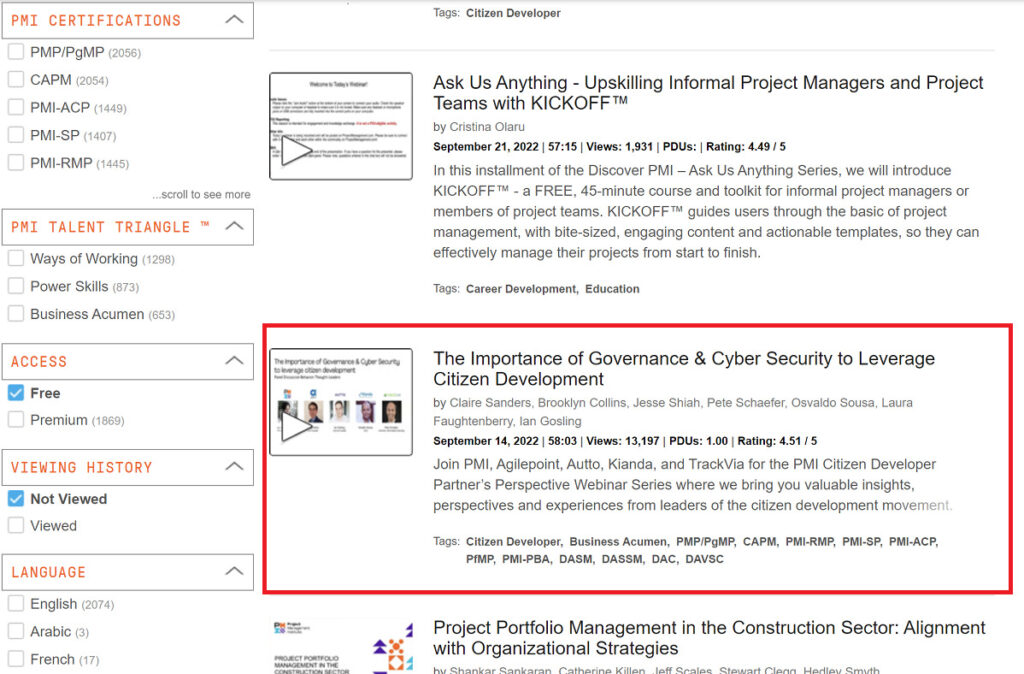
Webinarを選択すると、動画を再生する画面が表示されます。
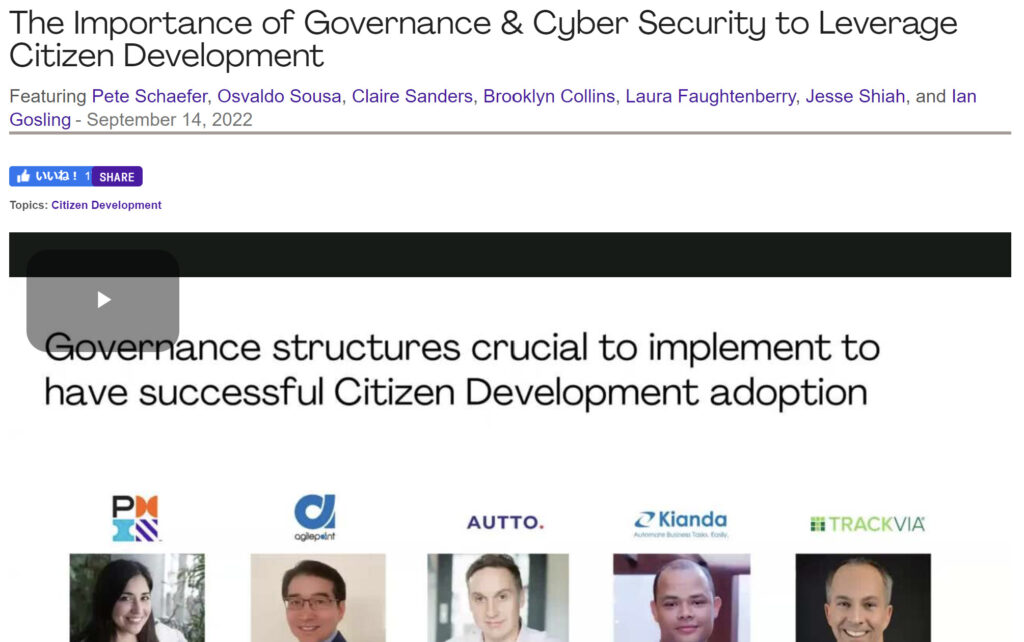
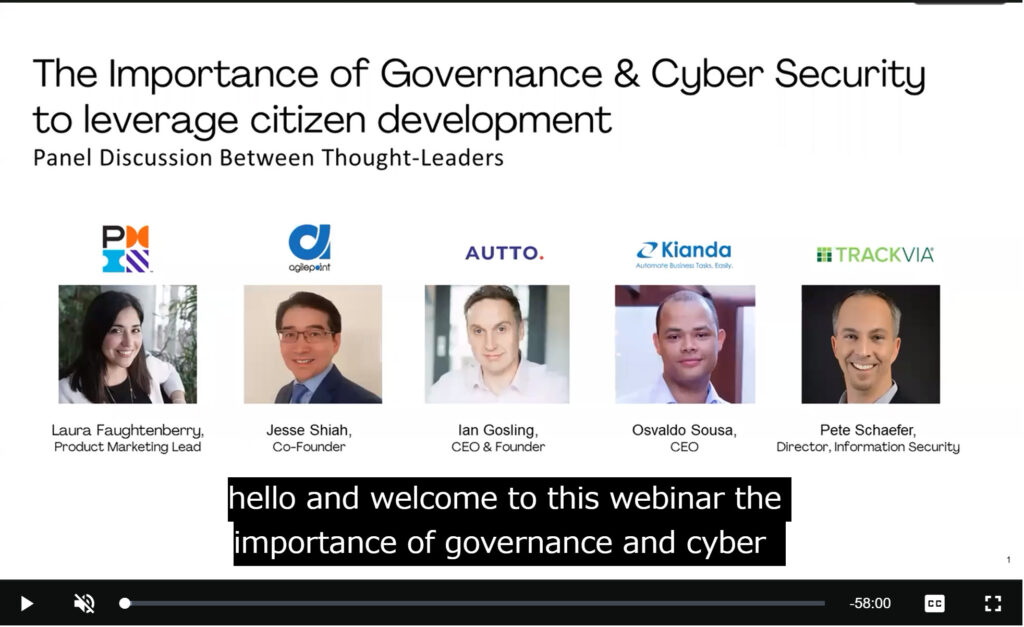
動画を再生すると、約58分のWebinarであることがわかりました。この動画を最後まで視聴することで、1.0 PDUが無料で獲得できます。
なお、PMIでログインして視聴を行いますので、自動でPDU獲得の申請がされます。※PDUの申請時と同じように、登録したメールアドレスに連絡がきます。
参考までに、視聴した動画のPDUは、MyAccountのPDUS AWARDEDの一覧に表示され、自動で登録されます。
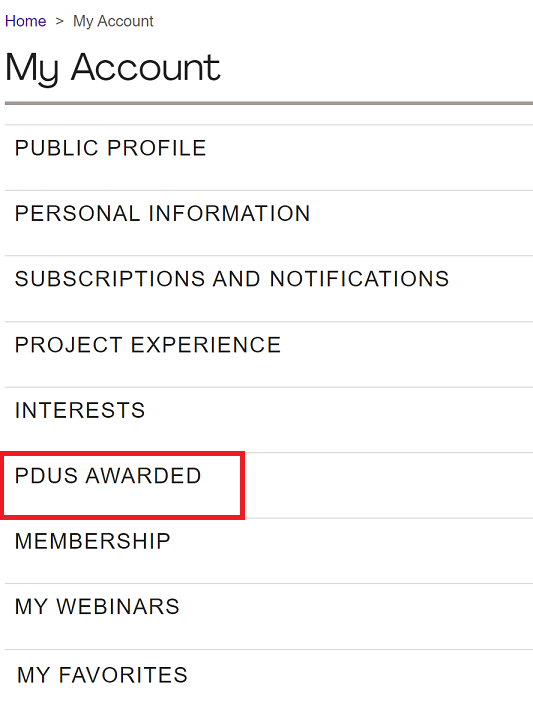
このような形で、視聴した動画が自動で登録されます。
さきほど選択した「The Importance of Governance & Cyber Security to Leverage Citizen Development」のWebinarですが、視聴している途中でとめたので、0%で表示されています。
